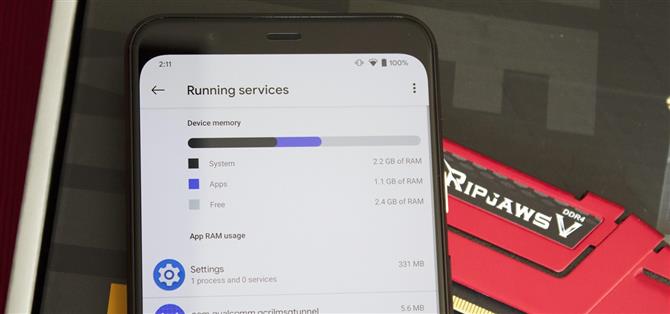Non tutte le app sono progettate bene. Con quasi 3 milioni di app sul Play Store e innumerevoli altre che puoi trasferire da altre fonti, ci saranno sicuramente alcuni puzzolenti. E molti di loro fanno un lavoro terribile usando la RAM.
Una cattiva gestione della memoria da parte delle app fa male a tutti. Sia che tu abbia un telefono economico con 4 GB o meno di RAM o un flagship con 8+ GB, quando solo un’app consuma più memoria del necessario, l’intero sistema può rallentare. Per fortuna, la maggior parte dei dispositivi Android ha uno strumento integrato che aiuta a risolvere questo problema.
Metodo 1: Trova servizi in esecuzione
Se il tuo telefono esegue Android 6.0 o versioni successive, ha un gestore RAM preinstallato. Conosciuto come Running Services, questo menu mostra tutti i componenti delle app che eseguono operazioni in background per un lungo periodo.
Per accedere a questo gestore RAM integrato, devi prima scoprire Opzioni sviluppatore. Vai su “Informazioni sul telefono” in Impostazioni, quindi tocca “Numero build” sette volte (gli utenti Galaxy dovranno selezionare “Informazioni sul software” dopo “Informazioni sul telefono” per trovare “Numero build”). Troverai le Opzioni sviluppatore nella parte inferiore del menu Impostazioni o in Impostazioni -> Sistema -> Avanzate.
- Ulteriori informazioni: come trovare i servizi in esecuzione su Android
Ora, apri Opzioni sviluppatore e seleziona “Servizi in esecuzione”. Ci sarà un elenco di servizi in background e un grafico a barre che mostra l’attuale utilizzo della RAM da parte delle app. Se almeno 1/3 della RAM totale è libero, probabilmente non hai un problema di memoria e il rallentamento che stai riscontrando è qualcos’altro. Tuttavia, se sei al di sotto di questa soglia, hai riscontrato il tuo problema.
A partire dal consumatore peggiore (che si trova in cima all’elenco), seleziona un’app. A seconda dell’app, vedrai “Stop” o “Impostazioni”. “Stop” interromperà semplicemente il servizio, mentre toccando “Impostazioni” si reindirizzerà alla pagina “Informazioni app” corrispondente in Impostazioni in cui è possibile disinstallare o forzare l’arresto dell’app problematica.
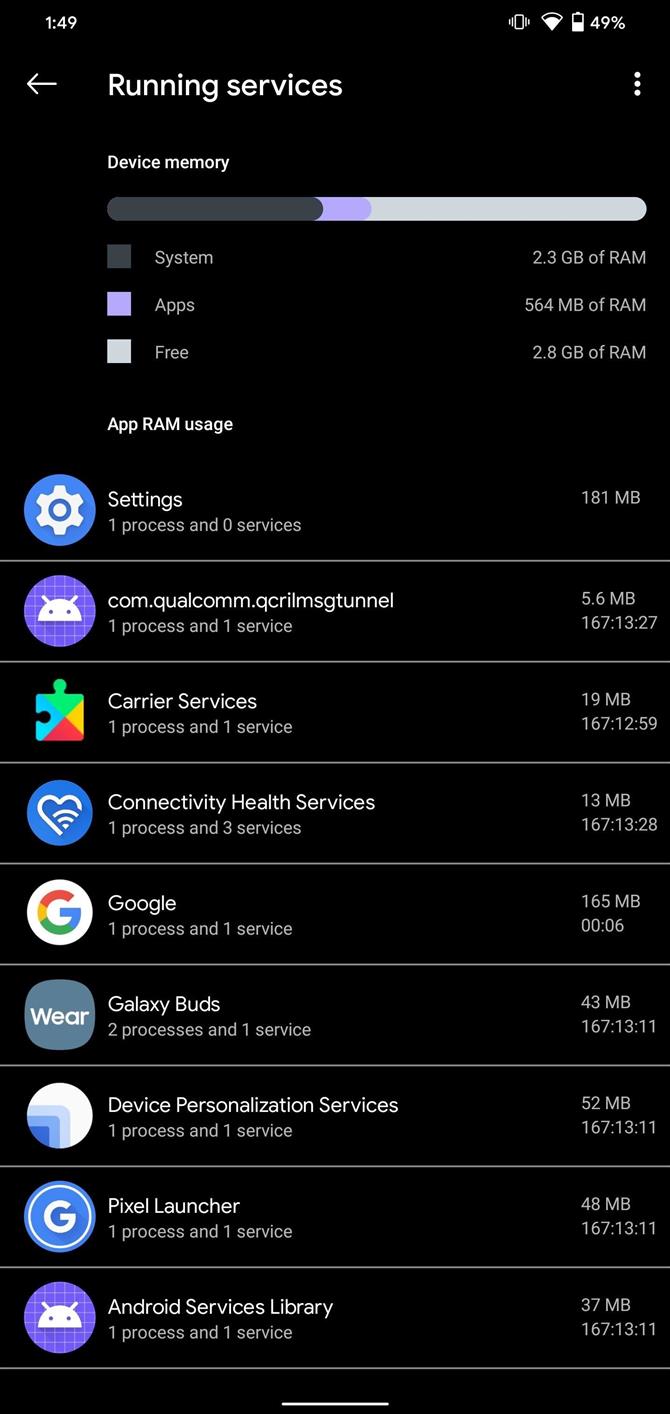
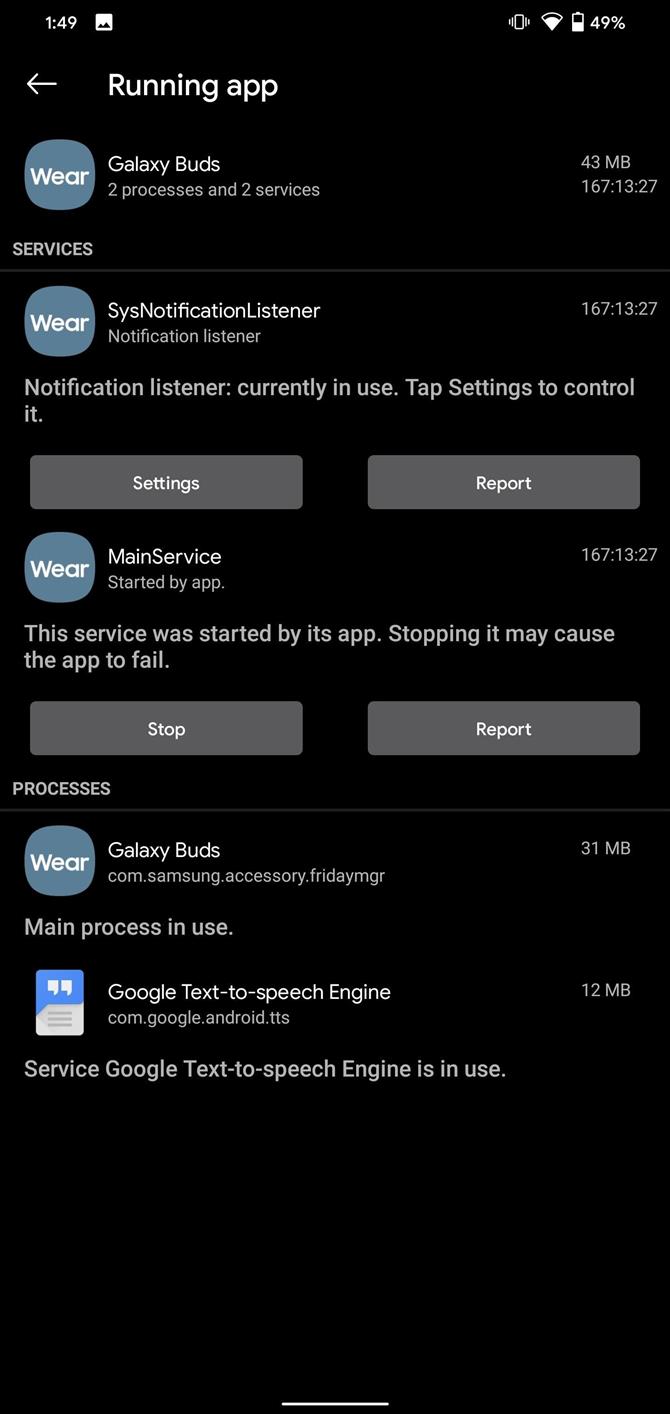
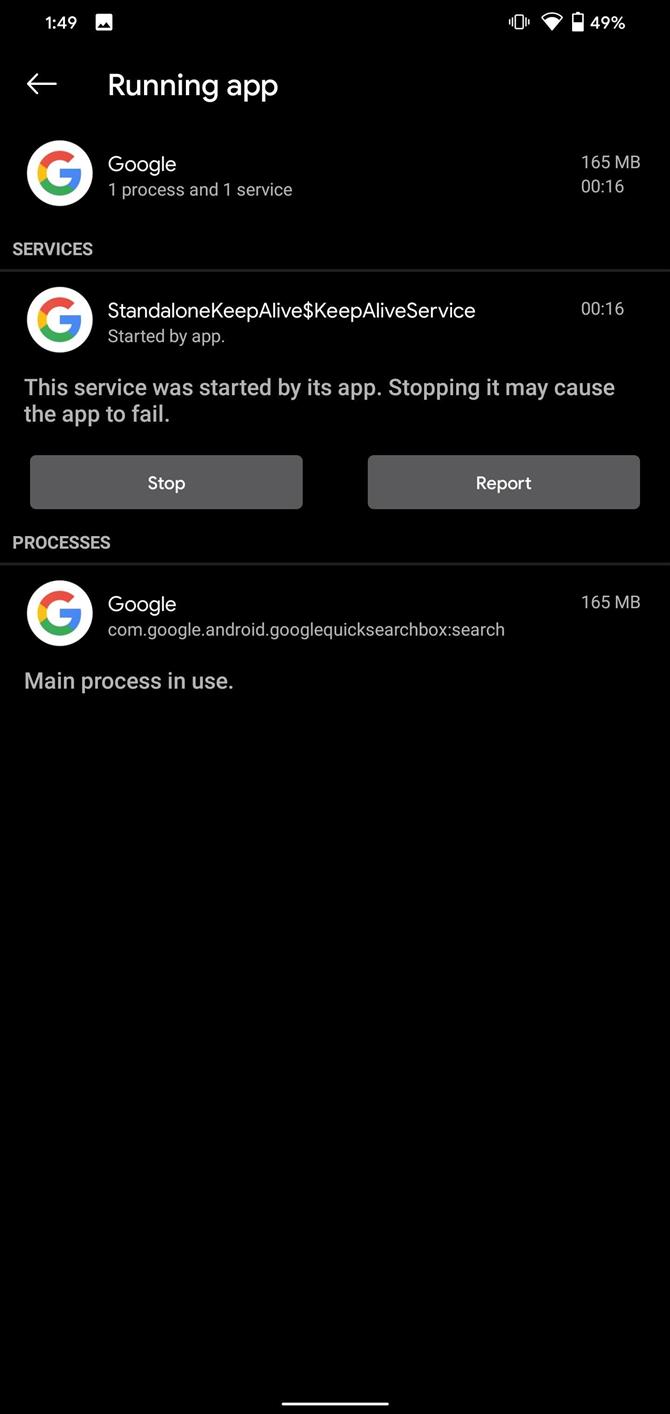
Metodo 2: Visualizza l’utilizzo della memoria
Su alcuni smartphone Android, troverai un elemento “Memoria” nelle Opzioni sviluppatore. Ancora una volta, devi prima abilitare le Opzioni sviluppatore, quindi aprire il menu in fondo all’elenco Impostazioni o in Impostazioni -> Sistema -> Avanzate. Una volta dentro Opzioni sviluppatore, scorri verso il basso e scegli “Memoria”.
Qui vedrai l’attuale utilizzo della RAM del tuo telefono. Seleziona “Utilizzo memoria” per visualizzare l’utilizzo medio di app nelle ultime tre ore. Puoi regolare questo intervallo di tempo selezionando la freccia giù accanto a “3 ore” e puoi toccare il pulsante del menu nell’angolo in alto a destra e scegliere “Ordina per massimo utilizzo” se lo desideri. Seleziona un’app per visualizzare ulteriori informazioni sull’utilizzo della memoria, quindi usa queste informazioni per decidere se desideri disinstallare l’app problematica.
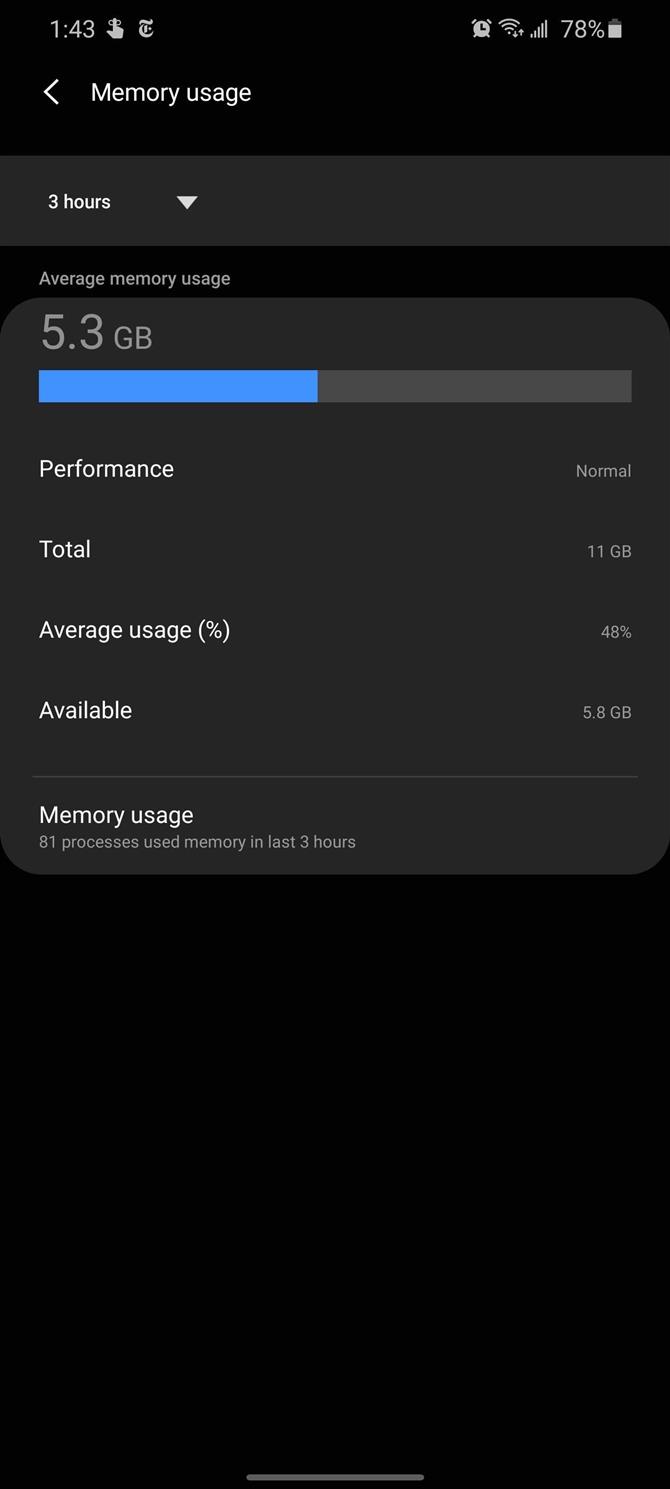
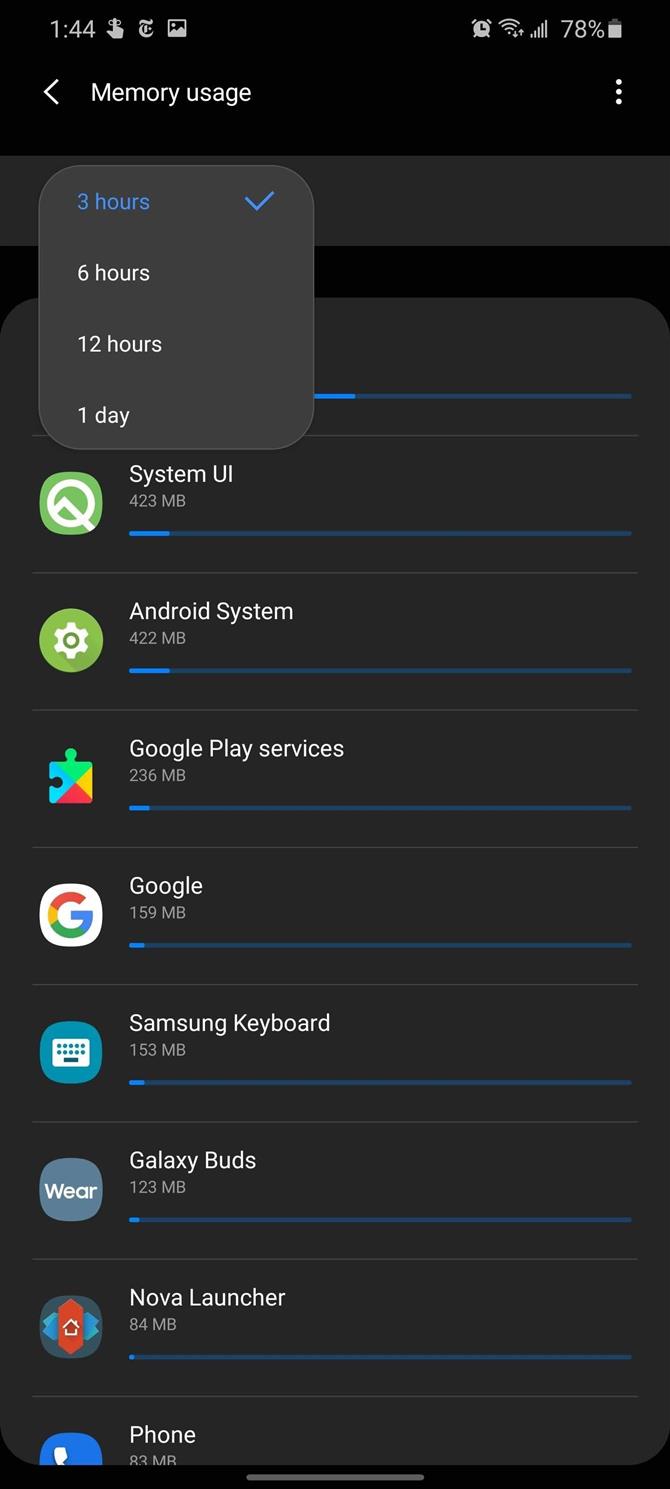
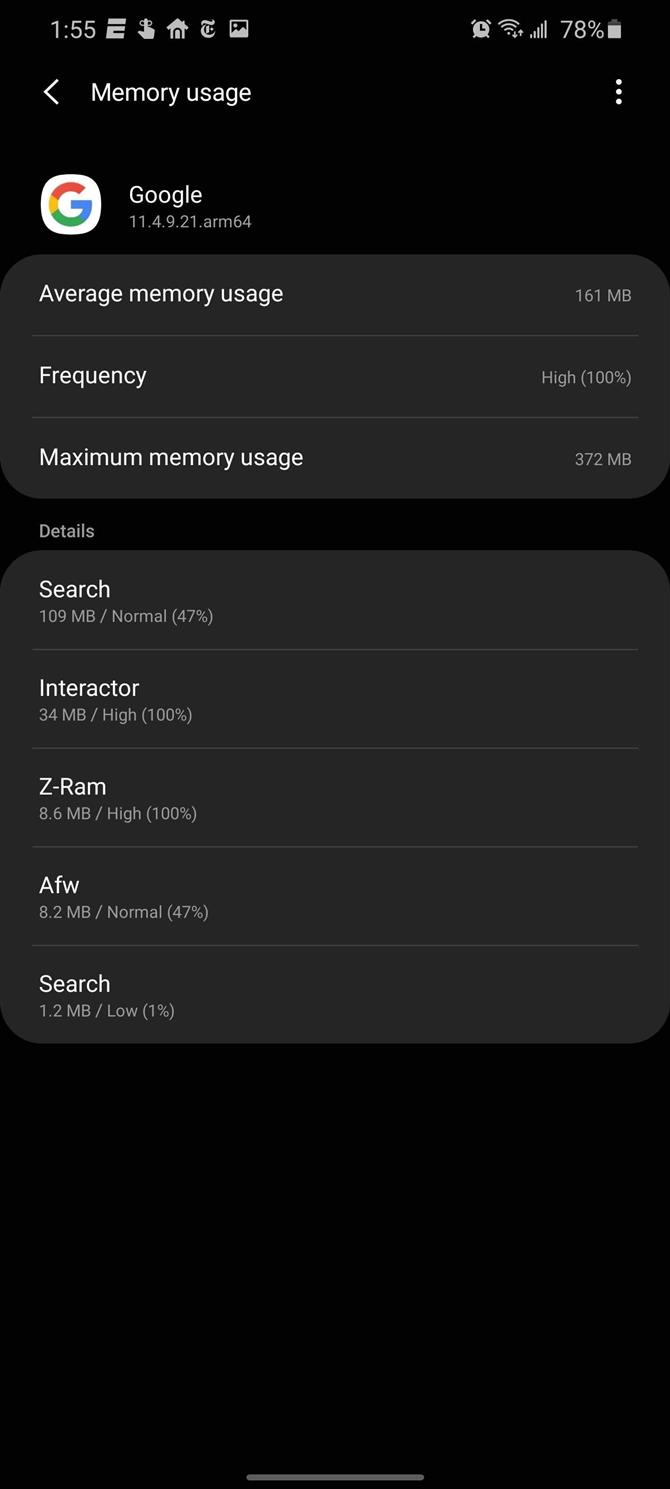
Metodo 3: utilizzare Samsung Device Care
Gli utenti Samsung Galaxy hanno accesso a un altro strumento, Device Care. In Impostazioni -> Manutenzione dispositivo -> Memoria, troverai la RAM attualmente disponibile per il tuo dispositivo. Samsung suggerirà le app che non stai utilizzando o che sono problematiche e le elencherà qui sotto il pulsante “Pulisci ora”. Tuttavia, non si desidera utilizzare questo pulsante per liberare spazio, poiché non risolve il problema. Utilizza invece queste informazioni per mettere in pausa le app in questione o per disinstallarle.
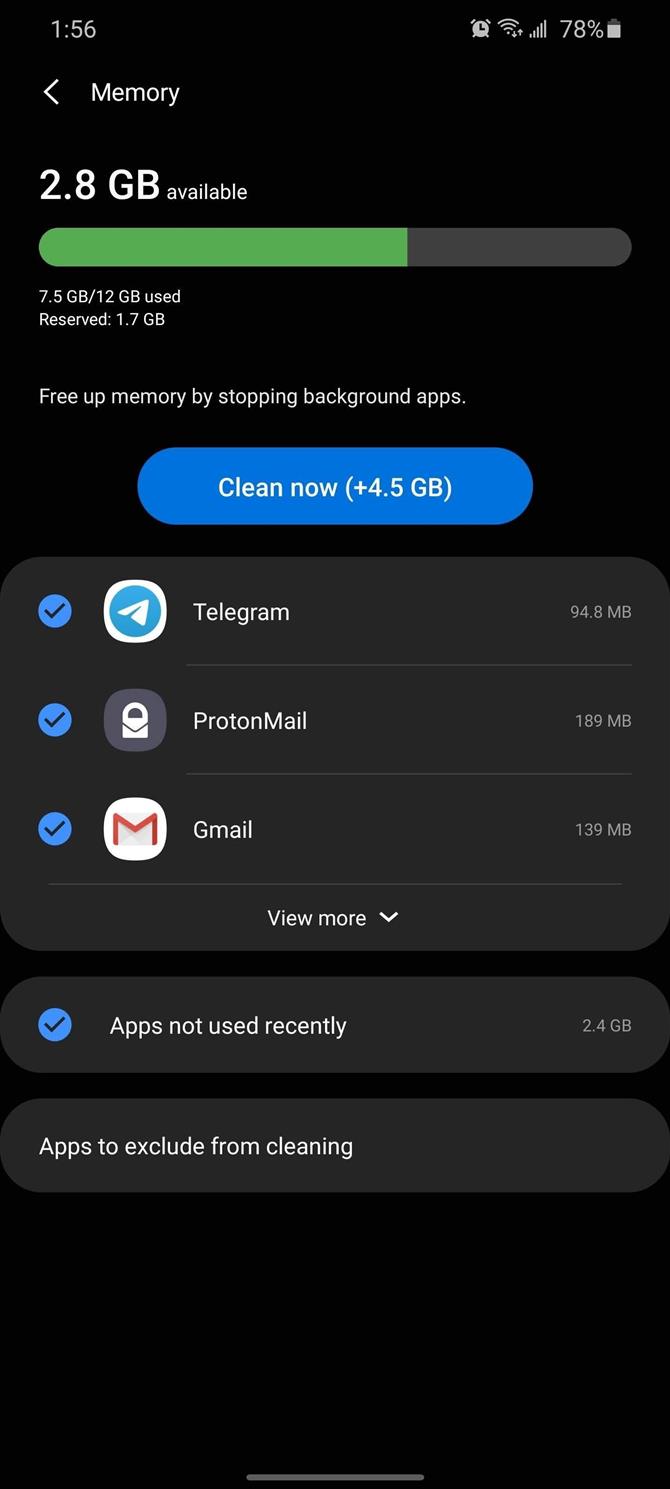
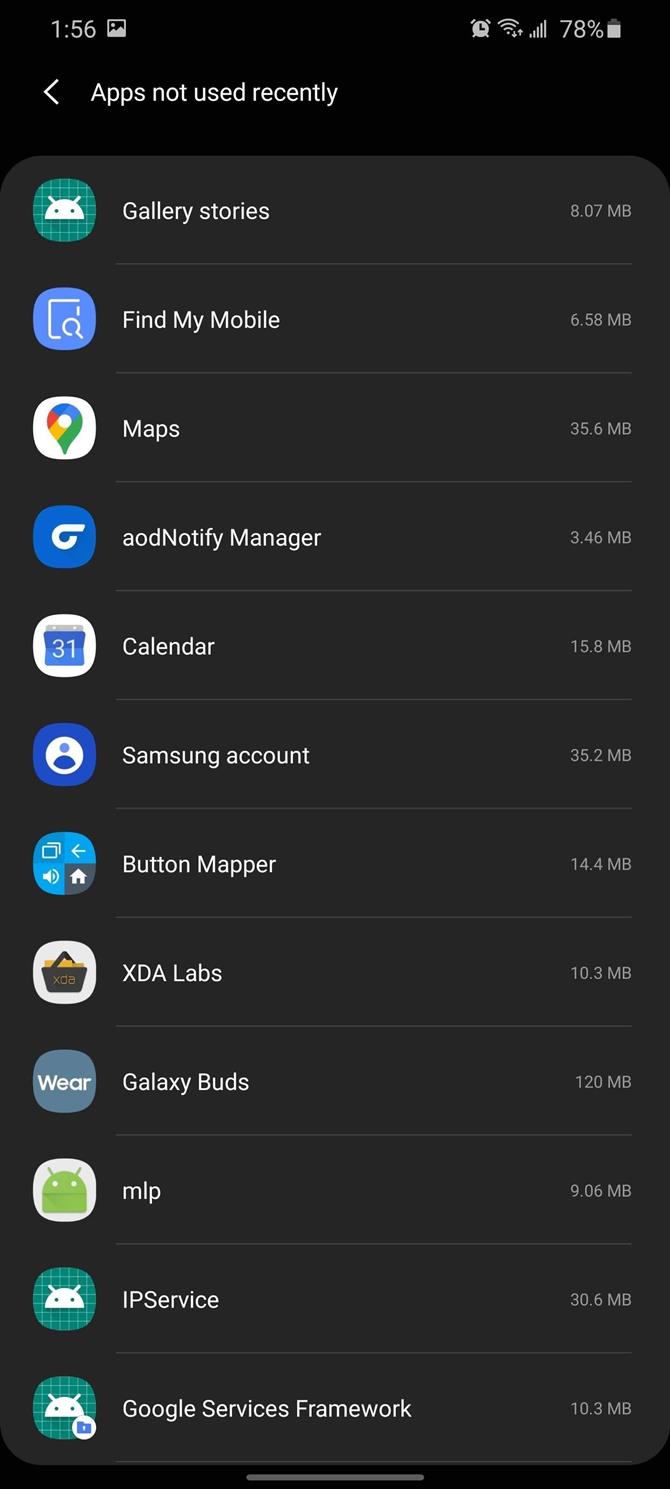
Vuoi aiutare a supportare Android Come e ottenere molto su alcune nuove e dolci tecnologie? Scopri tutte le offerte sul nuovo Android How Shop.
Immagine di copertina di Jon Knight / Android How